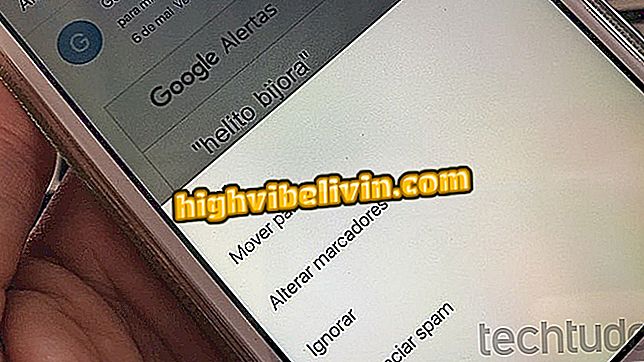Så här skapar du bildkollageer med Piczoo-appen för iPhone
Piczoo-redigeraren är en iPhone-applikation (iOS) med flera funktioner för modifiering av foton, inklusive en collage-skapare. Appen låter dig välja kameravalsbilder och placera dem i ett rutnät med olika layouter. Därefter kan du rotera, tillämpa filter, ramar och ändra andra parametervärden genom monteringsobjekt. I slutet visar programmet en delningsmeny för att skicka resultatet till vänner på sociala nätverk. Så här skapar du collager med Piczoo för iPhone.

Läs om hur du använder Piczoo-appen för att skapa fotokollage på iPhone
Så här applicerar du filter på foton med Piczoo för iPhone
Steg 1. Hämta och installera Piczoo för iPhone. När du öppnar appen använder du klistra in knapparna längst upp eller ner för att visa bilderna på kamerafältet.

Öppna Piczoo-collageverktyget
Steg 2. Välj de bilder du vill använda i klistra för att se en förhandsvisning i sidfoten. Bläddra längst ned på skärmen åt sidan för fler layoutalternativ.

Välj bilder och se layouter som föreslagits av Piczoo
Steg 3. När du rör en layout visar Piczoo en mer detaljerad redigeringsskärm för enheten. Använd pilarna för att öka eller minska bilderna i collagen.

Justera storleken på bilderna i PIczoo-collagen
Steg 4. När du trycker på ett foto belyses det och öppnas individuella redigeringsalternativ. Använd knapparna på sidfoten för att rotera och spegla bilden. Du kan till och med lägga till färgfilter på ditt foto. Använd styrfältet för att justera intensiteten.

Redigera bilder individuellt, inklusive filter
Steg 5. De andra redigeringsalternativen inkluderar marginalverktyg, som låter dig applicera färger på de inre och yttre gränserna för collagen.

Lägg till färgade gränser till collagen i Piczoo
Steg 6. Du kan också välja andra bildformat, t.ex. kvadrat (idealiskt för Instagram), 4: 3 eller 4: 5. Du kan när som helst ändra layouten utan att utesluta de flesta tidigare ändringar.

Ändra format och layout på enheten
Steg 7. När collagen är klar använder du Share-knappen längst upp för att skicka bilden till sociala nätverk som Intagram, Facebook och Twitter. För att beställa i WhatsApp måste du komma till menyn och välja appen i popup-fönstret iOS.

Skicka collage på sociala nätverk
Steg 8. Välj WhatsApp och skicka det normalt i en konversation.

Använd inbyggd iOS-delning för att ladda upp bilden till WhatsApp
Vad är den bästa gratis bildredigeringsappen? Du kan inte svara på det här ämnet